Рекламодатели используют для раскрутки своих товаров и услуг любые доступные возможности и размещают рекламные объявления буквально повсюду: в социальных сетях, на форумах, на самых разнообразных сайтах и в приложениях. Особенно неудобно, когда объявление появляется в процессе общения в мессенджерах, поэтому многие недовольные пользователи Скайпа ищут возможность избавиться от рекламы. Мы собрали основные способы отключить ее в этой программе и рассмотрим их дальше.
Изменение настроек программы
В Skype до 7 версии есть внутренние инструменты, позволяющие убрать рекламу или хотя бы уменьшить ее количество. Чтобы получить такой результат, нужно сменить некоторые настройки программы:
- Зайти в настройки через пункт меню «Инструменты».
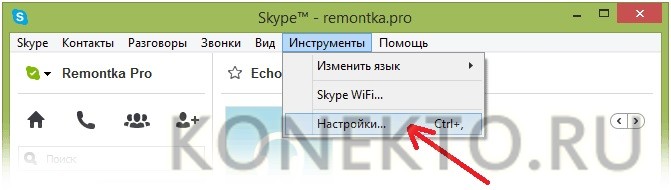
- В размещенном слева меню выбрать раздел «Оповещения», а в нем пункт «Извещения и сообщения». Убрать отметку возле надписи «Рекламные акции» и нажать на кнопку «Сохранить». При желании можно избавиться и от сообщений от Скайпа, сняв отметку с пункта «Помощь и советы от Skype».
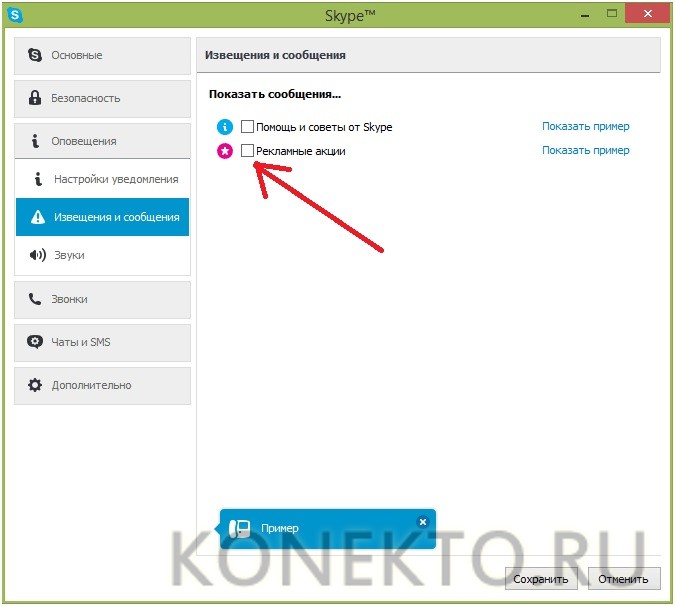
Теперь реклама частично исчезнет. В главном окне она не всплывет, но в процессе разговора рекламный баннер все-таки будет появляться, но можно избавиться и от него. Для этого нужно использовать один из способов, о которых пойдет речь дальше.
В предыдущих версиях Скайпа пользователь имел возможность убрать и контекстную рекламу. Если вы предпочитаете не обновлять программу, то избавиться от назойливых объявлений, подобранных Майкрософтом с учетом вашего пола, возраста и других личных данных, можно следующим образом:
- Перейти в пункт меню «Настройки» и найти раздел «Безопасность». Здесь нужно открыть дополнительные настройки.

- Возле надписи «Разрешить показ целевой рекламы…» убрать галочку и сохранить изменения.

Важно: в новых версиях Скайпа (начиная с 7 и дальше) внутренние настройки программы уже не дают возможности убирать рекламу. Чтобы узнать, какая версия у вашего мессенджера, найдите в меню раздел «Помощь».
Блокировка через Internet Explorer
Суть этого метода – ограничение доступа к источникам рекламных сообщений, которые использует Скайп:
- Открыть Internet Explorer и в разделе меню «Сервис» выбрать пункт «Свойства браузера».

- В открывшемся окне перейти на вкладку «Безопасность» и отыскать «Опасные сайты». Здесь нажимаем на кнопку «Сайты».
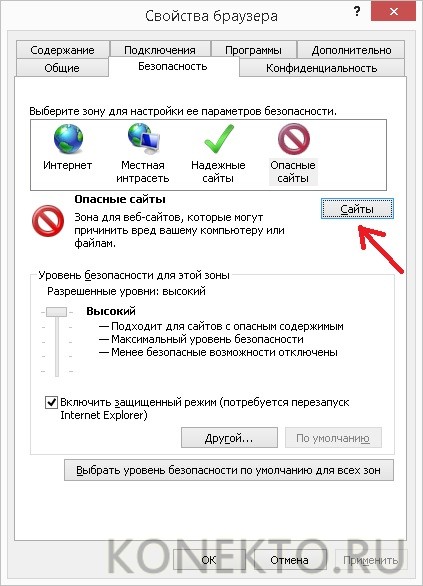
Внести в список опасных сайтов:
- https://apps.skype.com
- https://rad.msn.com
- https://api.skype.com
- https://static.skypeassets.com
- https://adriver.ru
Делать это нужно поочередно, нажимая «Добавить» после каждого введенного адреса.
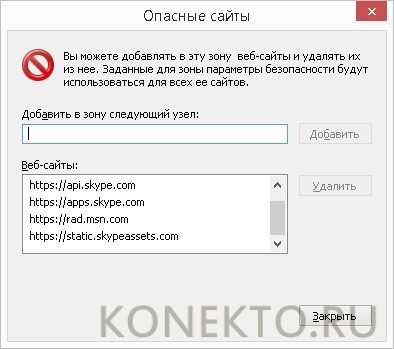
Сохранить изменения и выйти из настроек. Благодаря таким действиям блокируется доступ Скайпа к серверам, на которых размещена реклама, и программе становится нечего показывать.
Совет: если что-то пошло не так и вы столкнулись с проблемой «не заходит в Скайп», узнайте, как это исправить.
Изменение файлов hosts и config.xml
Еще один эффективный способ отключить показ рекламных объявлений – изменить информацию, содержащуюся в файлах hosts и config.xml. Цель таких изменений – запретить Скайпу заходить на сервера с рекламой.
Совет: прежде чем вы приступите к блокировке рекламы, важно знать, что сделанные вами изменения будут обратимыми. При желании можно возобновить показ рекламных сообщений. О том, как отключить блокировку рекламы, узнайте отдельно.
Для удаления рекламных сообщений действовать нужно по следующей схеме.
1 этап – Изменить файл «hosts»
- Найти файл. Он находится на диске с Windows (как правило, это С) в папке, расположенной по адресу: WindowsSystem32driversetc.
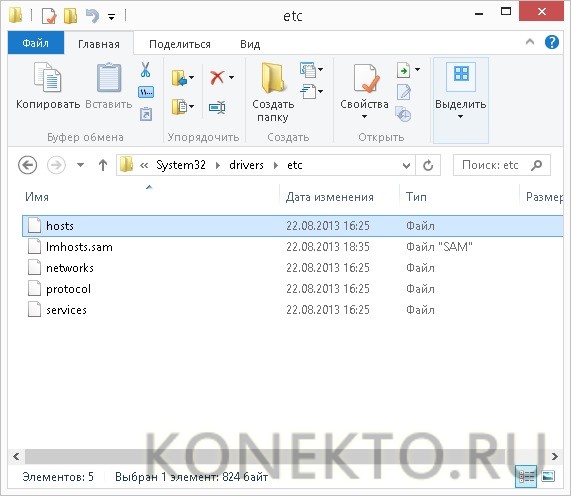
- Открыть файл через стандартную программу «Блокнот».
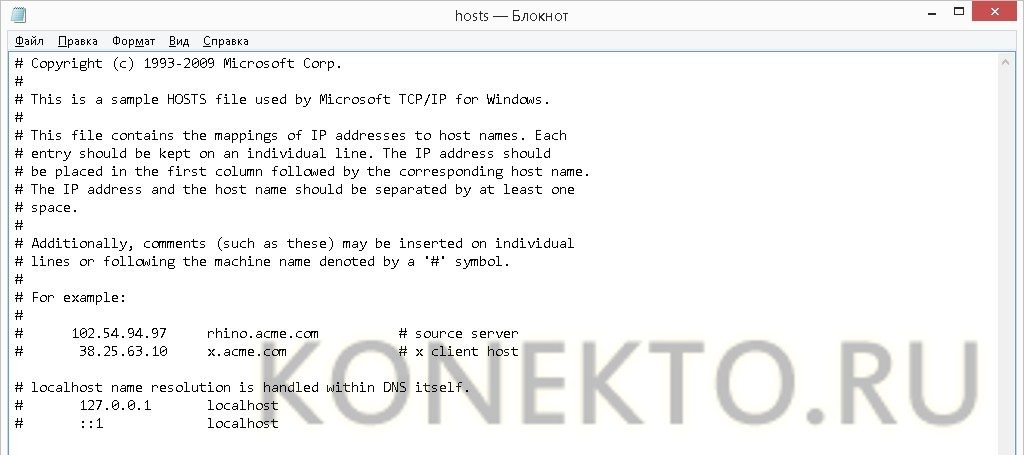
Внести дополнительные строки в конце страницы (можно просто скопировать их отсюда и вставить в файл):
- 127.0.0.1 rad.msn.com
- 127.0.0.1 adriver.ru
- 127.0.0.1 api.skype.com
- 127.0.0.1 static.skypeassets.com
- 127.0.0.1 apps.skype.com
Это адреса серверов, с которых Скайп берет рекламу для демонстрации пользователям. Перед названиями сайтов важно не забыть поставить пробелы.
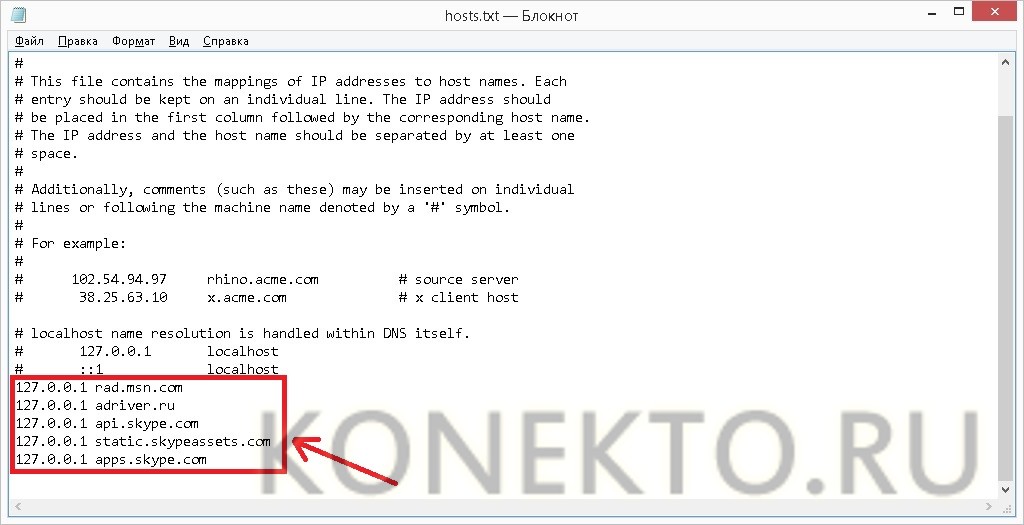
- Сохранить файл отдельно от исходного, после чего вставить в папку etc с заменой первоначального файла.
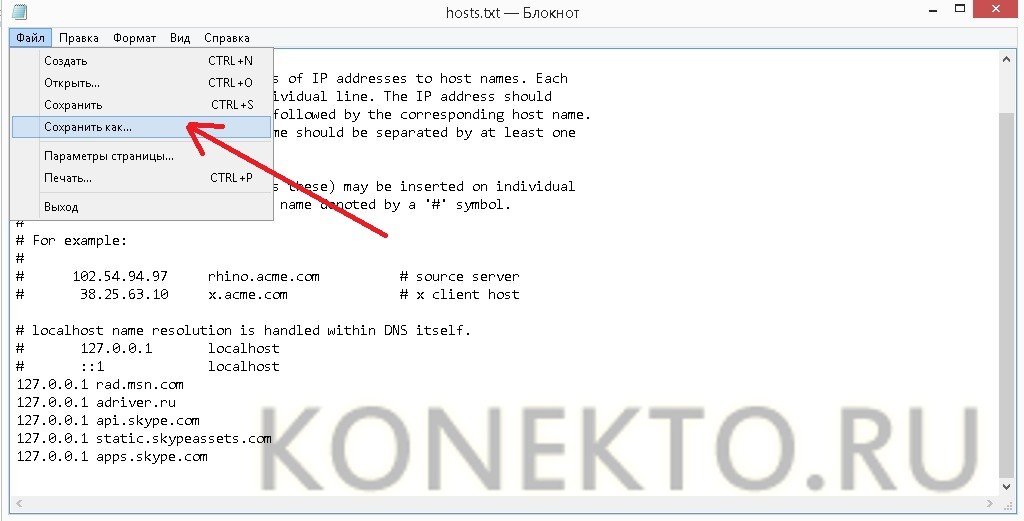
Важно: с изменением файла hosts связаны некоторые сложности. Возможно, у вас установлена программа, реагирующая на такие действия. Она может попытаться вернуть файл в исходный вид, и нужно этого избежать. Кроме того, нельзя исключать возможность того, что некоторые функции Скайпа перестанут нормально работать. Если это произойдет, нужно отменить изменения таким же способом, каким они были сделаны.
2 этап – Изменить файл config.xml
- Найти его на диске с операционной системой (чаще всего это С). Файл размещается по адресу: (Пользователи(Users))(Имя пользователя)AppDataRoamingSkype(логин в программе).
- Откорректировать данные в файле. Для этого нужно проставить в строках AdvertEastRailsEnabled и AdvertPlaceholder показатель «0» вместо «1».
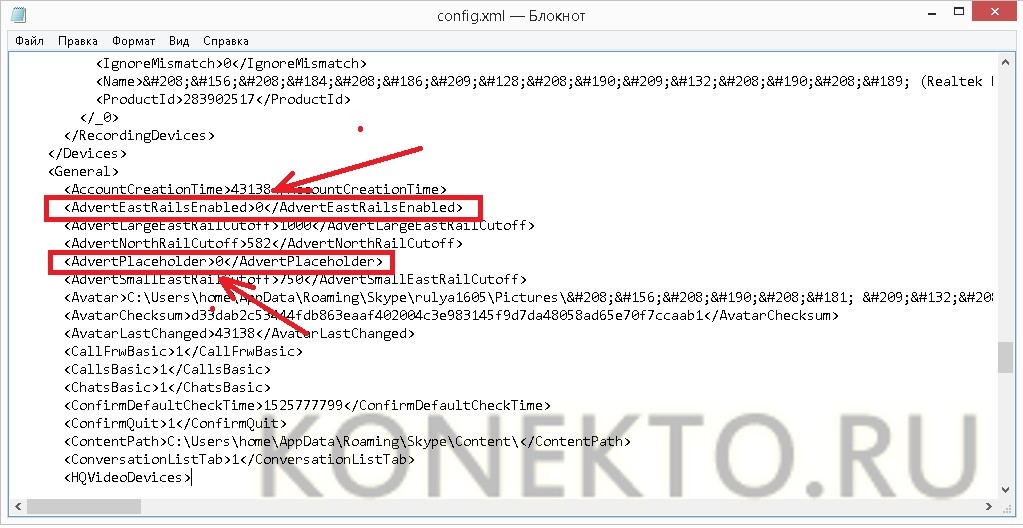
- Сохранить внесенные изменения. Теперь можно запускать Скайп, рекламы в нем больше не будет.
Рекламные объявления вызывают дискомфорт не только при общении в Скайпе, но и в процессе использования других программ, а также при посещении сайтов. Чтобы решить проблему назойливой рекламы глобально, отключив ее полностью, советуем ознакомиться с инструкциями о том:
- как убрать рекламу в браузере;
- как удалить рекламу с компьютера;
- как убрать рекламу на Андроиде.
Подводим итоги
Назойливые рекламные объявления в Скайпе могут серьезно испортить впечатление от общения. Но молча страдать от постоянных предложений ненужных вам товаров и услуг необязательно. Есть несколько действенных способов удалить рекламу в этом мессенджере.
Как отключить рекламу в Скайпе

- Отключение с помощью регулировки настроек
- Отключение с помощью браузера
- Третий способ
- Как удалить рекламу с помощью других программ?
- Еще способ.
- После чистки.
Любой пользователь мессенджера сталкивался с навязчивой рекламой во время осуществления звонков или ведения переписки. Реклама приостанавливает работу программы и забирает на себя часть трафика. В таких условиях возникает вопрос: «Как убрать рекламу в Скайпе?». Ниже представлены несколько способов, с помощью которых возможно убрать рекламу в Skype. Рекомендуем вам воспользоваться каждым из них, так как стопроцентной гарантии в том, что реклама полностью уйдет из Скайпа, нет в случае использования только лишь одного из них.
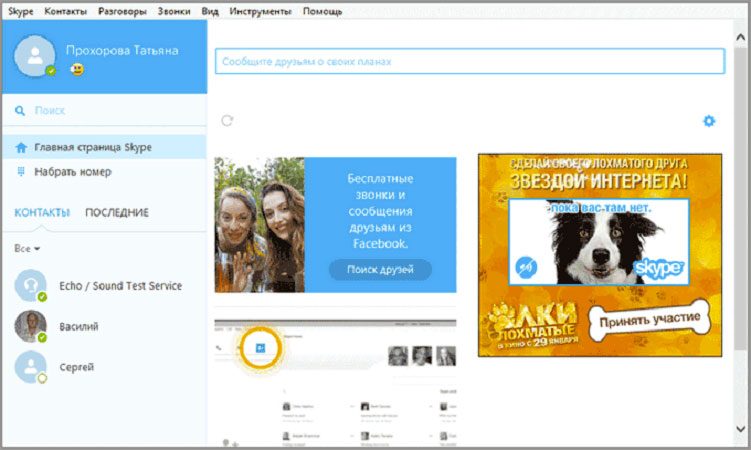
Отключение с помощью регулировки настроек
1 способ
Чтобы отключить рекламу в Skype, нужно:
- Зайти в программу под своими учетными данными.
- Выбрать пункт меню «Инструменты».
- Зайти в «Настройки».
- Выбрать слева раздел «Безопасность».
- Зайти в подраздел «Настройки безопасности». Если есть кнопка «Открыть дополнительные настройки», нажать ее.
- Найти пункт «Разрешить показ целевой рекламы. » и убрать галочку, которая стоит рядом с ним.
- Нажать кнопку «Сохранить».
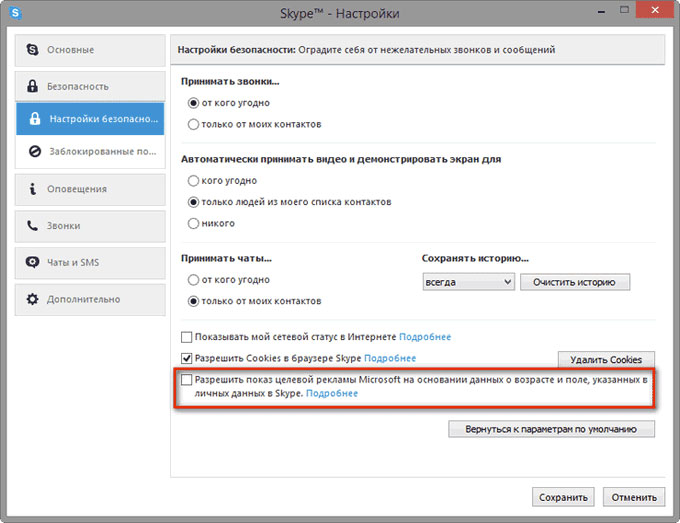
2 способ
- Зайдите в главном меню Скайпа в «Инструменты», затем — в «Настройки».
- Выберите «Оповещения».
- Нажмите «Извещения и оповещения».
- Уберите галочку «Рекламные акции».
- Нажмите «Сохранить».
- Закройте Скайп, нажав «Выход», потом запустите опять.
Отключение с помощью браузера
Так как нынешний владелец Скайпа — компания Майкрософт — вместе со своим программным обеспечением (имеется в виду ОС Windows) распространяет Internet Explorer, работать с настройками для отключения рекламы в Скайпе нужно именно через данный браузер, даже если вы им не пользуетесь.
Дабы отключить рекламу в Скайпе с помощью Internet Explorer, нужно:
1.Проверить наличие Internet Explorer.
3.Найти меню «Сервис» и нажать на него.
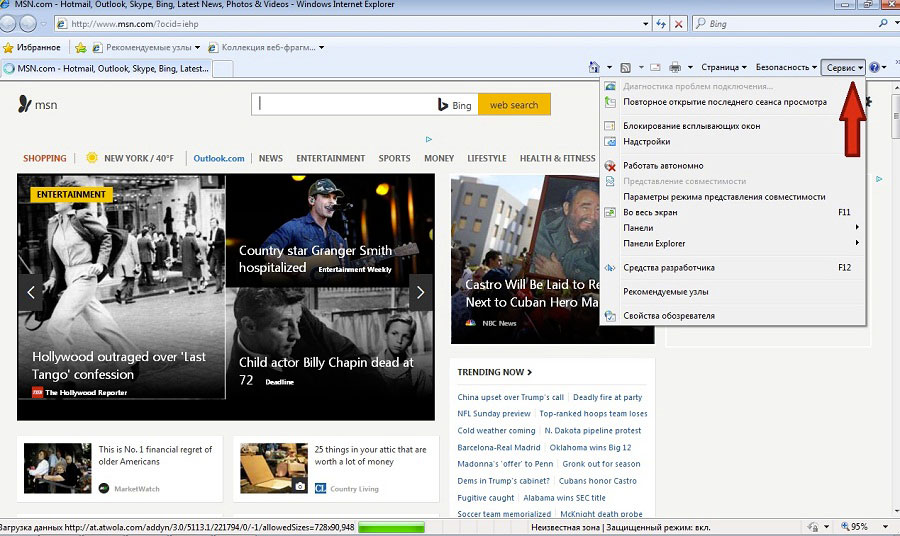
4.В выпавшем контекстном меню необходимо выбрать «Свойства браузера».
5.Нажмите в окошке свойств вкладку «Безопасность».
6.Выберите и клацните один раз по красному запрещающему значку. Он может иметь название «Опасные сайты» или «Ограниченные узлы».
7.После того, как вы выделили значок, нажмите на кнопочку, расположенную чуть ниже (в первом случае она будет называться «Сайты», во втором — «Узлы» соответственно).
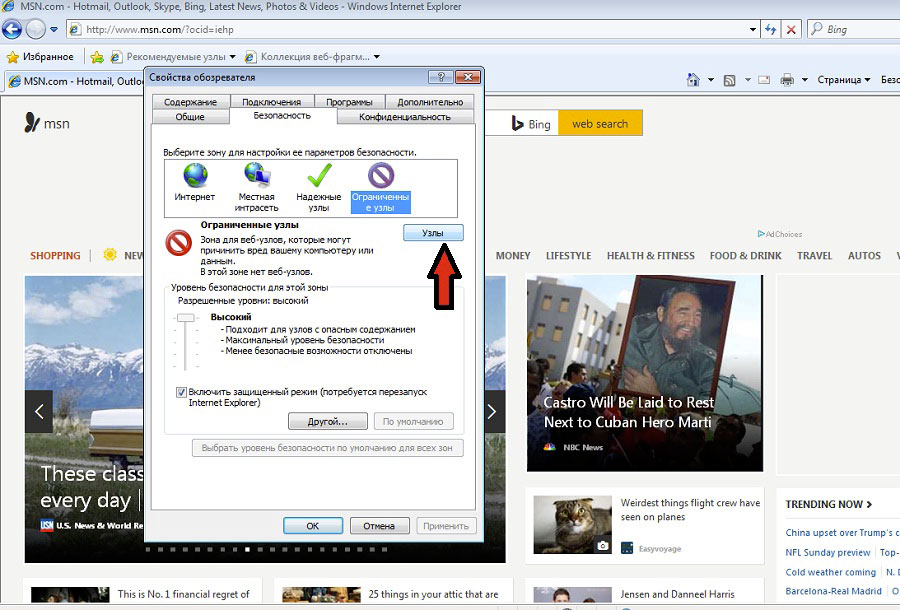
8.В новом, вновь открывшемся окне под названием «Ограниченные узлы» (или «Опасные сайты») нужно нажать кнопку «Добавить».
9.Введите в поле «Добавить в зону. узел» такой адрес: «https://rad.msn.com».
10.Нажмите кнопку «Добавить».
11.Введите в то же поле еще один адрес: «https://apps.skype.com».
12.Снова нажмите «Добавить». После совершения этих действий вы увидите, что оба эти адреса переместились поочередно в поле, расположенное чуть ниже. Оно называется «Веб-сайты» или «Веб-узлы».
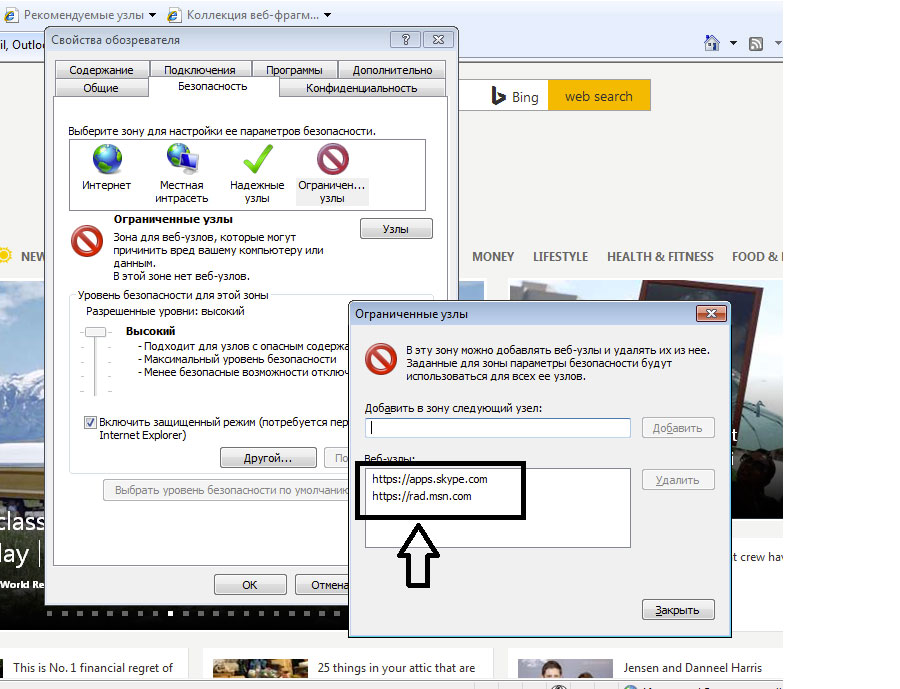
13.Точно так же введите в это поле еще три адреса (по одному): «https://api.skype.com», «https://static.skypeassets.com», «https://adriver.ru».
15.Нажмите «Ок». Теперь ваш Skype без рекламы!
Третий способ
Чтобы избавиться от рекламы, можно испробовать еще один способ:
1.Откройте в вашем компьютере (ноутбуке) папку «Компьютер» или «Мой компьютер».
2.Зайдите на диск «С».
3.Войдите в папку «Windows».
4.Откройте папку «System32».
5.Зайдите в директорию «drivers».
6.Откройте папочку «etc».
7.В папке отыщите файл «hosts» (чтобы он отобразился, нужно выбрать внизу, под строчкой «Имя файла» в разделе «Кодировка» значение «Все файлы».
8.Скопируйте его на рабочий стол.
9.Откройте файл (его можно открыть с помощью обычного блокнота — встроенного инструмента системы, но при этом нужно сделать это с правами администратора компьютера, открыв через нажатие правой кнопки и выбор пункта «Запуск от имени администратора»). Для открытия нажмите по файлу правой кнопкой и выберите «Открыть с помощью. », далее выберите программу «Блокнот».
10.Просмотрите информацию, которая написана внутри. Ниже строчек, начинающихся с решетки (#), нужно вписать такие две строчки:
- «127.0.0.1 rad.msn.com
- 127.0.0.1 apps.skype.com».
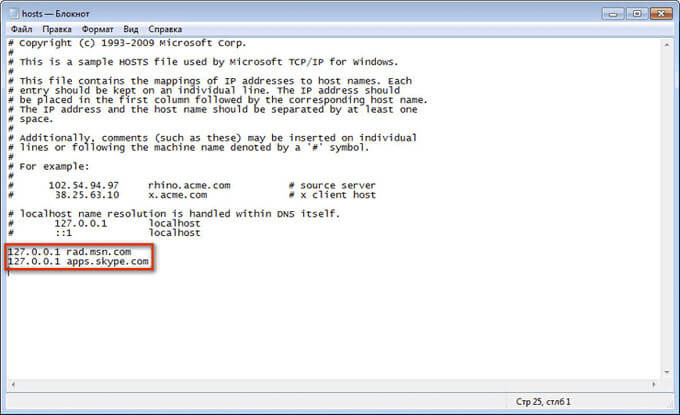
11.Нажмите в блокноте меню «Файл» и выберите «Сохранить».
12.Закройте файл, нажав на крестик на красном фоне в правом верхнем углу.
13.Скопируйте только что измененный файл с рабочего стола обратно в папку «etc» (туда, откуда вы его копировали). Когда система спросит вас, заменить ли целевой файл, ответьте утвердительно.
14.Проверьте работу Скайпа. Если реклама еще выскакивает, проделайте те же действия по изменению файла «hosts», но внесите туда такие ссылки, поставив каждую из них на новую строку и указав перед каждой «127.0.0.1 »:
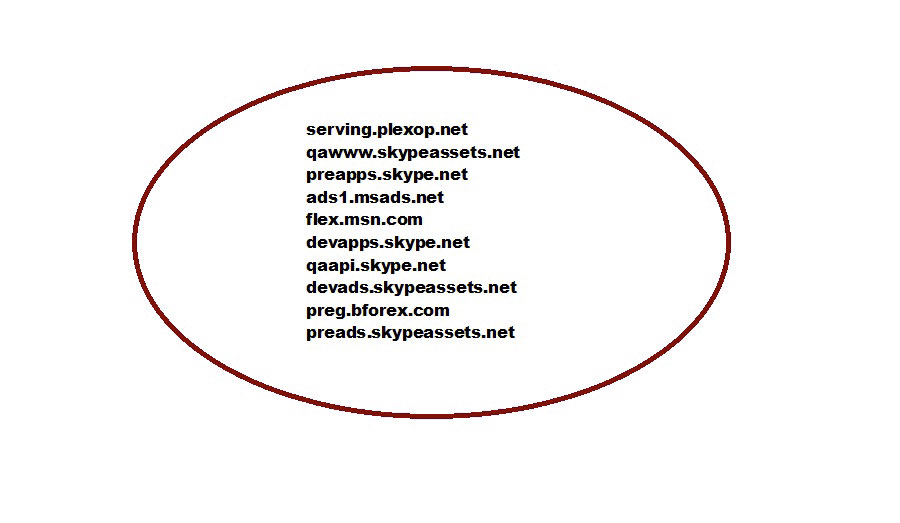
После сохранения этого файла рекламу удастся блокировать. Если же заблокированный рекламный баннер появляется опять — действуйте дальше!
Как удалить рекламу с помощью других программ?
Блокировка рекламы возможна в известном мессенджере при помощи программ сторонних разработчиков:
1.Сначала нужно скачать программу «Adguard», введя в поисковике браузера ее название и выбрав сайт для скачивания.
2.Запустите скачанную программу.
3.Нажмите «Фильтруемые приложения».
4.Нажмите «Добавить приложение».
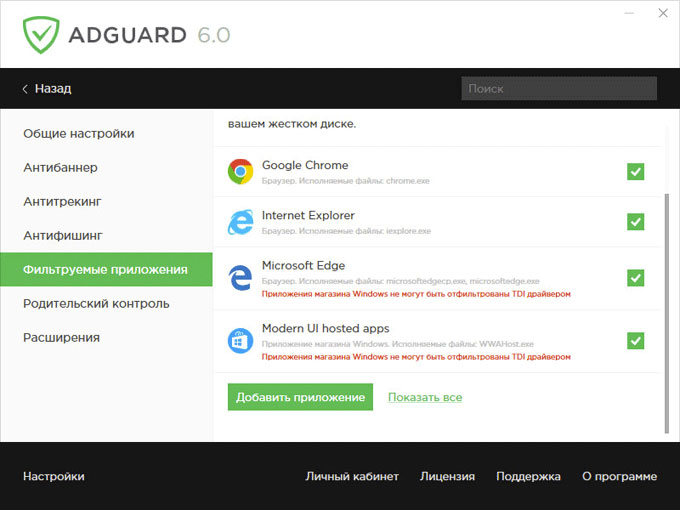
5.Во вновь открывшемся окне нужно выбрать пункт «Выбрать исполняемый файл».
6.Укажите путь к программе (обычно она «лежит» в программных файлах на диске «С» — «Programm Files».
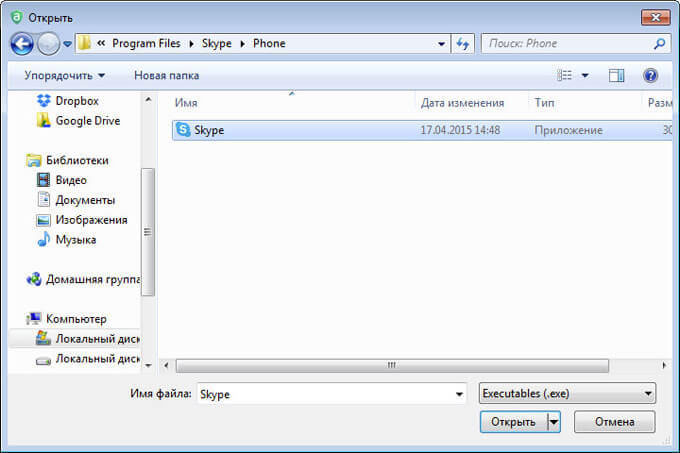
8.Все. Skype добавлен в списочек объектов, блокирование которых будет производиться Адгардом, а вы будете наслаждаться Скайпом без рекламы!
Еще способ.
Так как всеми предыдущими способами можно осуществить отключение рекламы, но не всей, вам следует позаботиться об отключении рекламы в рекламных баннерах. Для этого:
- Откройте на диске «С» папку «Users» («Пользователи»).
- Отыщите внутри папку с вашим логином, который вами используется в Скайпе. Откройте ее.
- Зайдите в папку «AppData» («Application Data»).
- Откройте папку «Roaming».
- Зайдите в директорию «Skype».
- Отыщите внутри папки Скайпа еще одну — с вашим именем и откройте ее.
- Найдите файл «config.xml» и откройте его двойным щелчком.
- Теперь вам нужно найти среди текста фразу «AdvertEastRailsEnabled». Для этой цели удобнее воспользоваться командой поиска (чтобы вызвать ее, нажмите сочетание клавиш «Ctrl» и «F» и введите в поле поиска указанную выше фразу.
- Чтобы убрать рекламные надписи, возле этой фразы в двух случаях (в первом — перед ней, во втором — после) вы увидите цифру «0». Ее нужно исправить (в обоих случаях) на цифру «1».
- Выберите в меню «Файл» команду «Сохранить» и закройте файл.
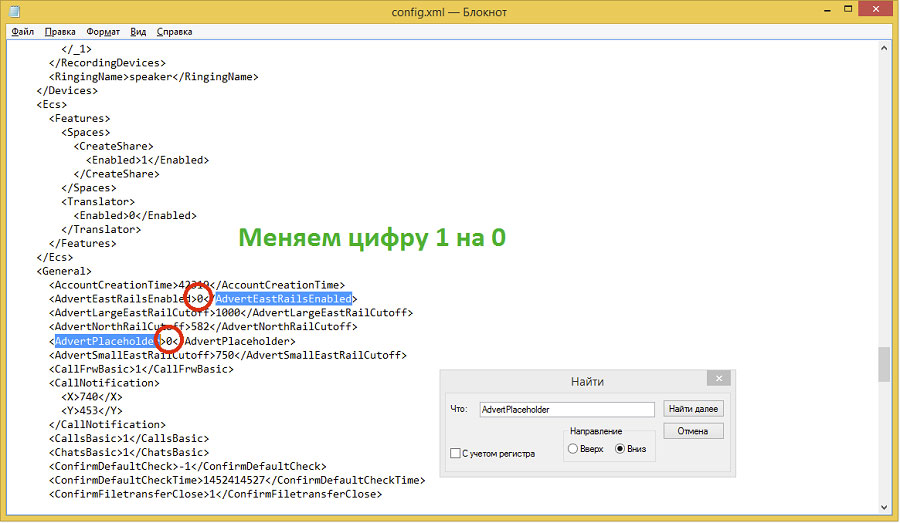
Альтернативным способом блокирования рекламы в Skype является внесение денег на счет. Дело в том, что некоторыми пользователями уже замечено, что в случае наличия денег на счету Скайпа, количество рекламы сразу убавляется. Если вы планируете пользоваться не только бесплатными, но и платными услугами этой программы, внесите некоторую сумму, тогда реклама не будет больше вам докучать. Чтобы внести деньги на счет:
- Зайдите в Скайп.
- Нажмите на меню «Skype».
- Выберите «Внести деньги на счет . ».
- Укажите сумму пополнения и способ.
- Подтвердите свои действия, нажав «Продолжить».
После чистки.
После того, как вы сделали все для того, чтобы удалить рекламу из Скайпа, нужно на всякий случай очистить кеш, чтобы заблокировать ее окончательно. Ведь реклама подгружается из него, поэтому может возникать еще некоторое время после выполнения всех вышеприведенных инструкций. Чтобы это не произошло, сделайте так:
- Зайдите в меню «Пуск».
- Откройте «Панель управления».
- Нажмите «Сеть и интернет».
- Выберите «Свойства браузера».
- Нажмите на вкладку «Общие».
- В разделе «Журнал браузера» нажмите на кнопку «Удалить. ».
- В открывшемся окне выберите (поставьте галочку) пункт «Временные файлы Интернета и веб-сайтов».
- Нажмите кнопку, расположенную справа. Она называется «Удалить».

Кроме этого, рекомендуется сделать очистку с помощью специальных программ, например, CCleaner. После скачивания с надежного ресурса и установки этой программы, нужно открыть ее и установить галочки возле всех браузеров напротив строчки «Интернет-кеш». Далее нажмите «Очистка».
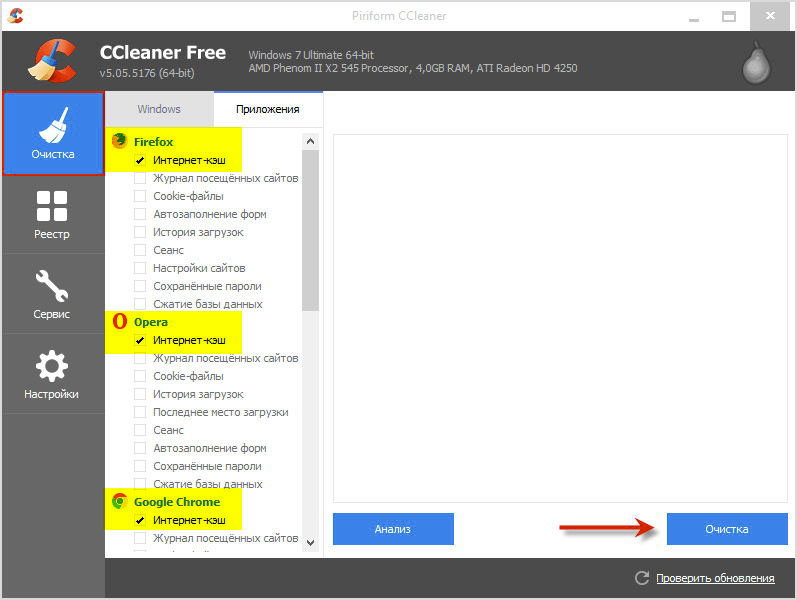
Применив комплекс указанных выше мер по удалению рекламы и рекламных баннеров из программы Скайп, а также сделав очистку реестра и кеша, можно избавиться от навязчивых сообщений и свободно общаться с друзьями и близкими!
Убираем рекламу в Skype
Реклама – двигатель торговли. Видеоролики, баннеры, всплывающая реклама присутствует практически на любом сайте и даже программы, которые установлена на вашем компьютере. Для получения дополнительной прибыли реклама появилась и в Skype. Многие пользователи равнодушно относятся к таким нововведениям, но не все. Как вы уже поняли, эта статья посвящается людям, которая хотят разобраться, как убрать рекламу в Скайпе? Хотелось бы отменить, что мы поговорим про то, как отключить рекламу в Скайпе разными способами и если вам не подойдет первый вариант, то попробуйте реализовать следующий и у вас обязательно получится.
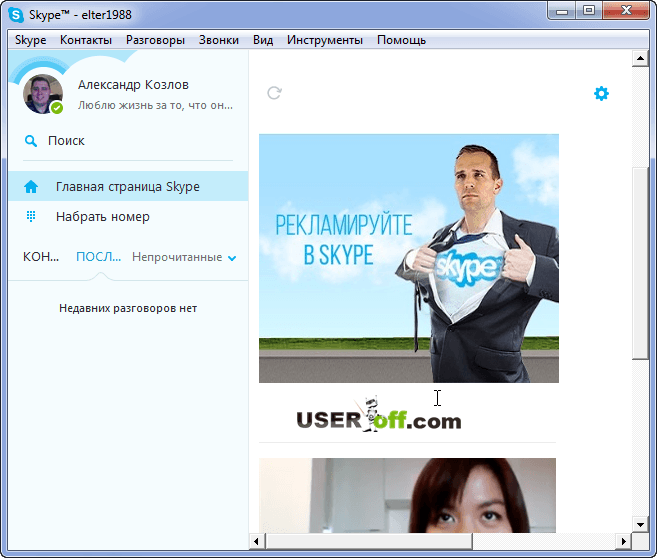
Для этого существует несколько способов. Рассмотрим их детально, а вы уже сами выберете подходящий, в зависимости от уровня знаний и желания. Прошу дочитать эту стать до конца – есть разные способы, которые позволяют избавиться от рекламы в Скайпе и один из них обязательно поможет вам.
Настройка Skype
Самый простой и эффективный способ отключения всплывающей рекламы в Скайпе заложен в настройках самой программы. Порядок действий очень простой:
Заходите в панель инструментов и находите раздел «Инструменты». В выпадающем меню необходимо выбрать «Настройки…».

Появится окно с настройками программы. Теперь используем меню слева, нажимаем на вкладку «Оповещения» и выбираете «Оповещения» — «Извещения и сообщения». Далее убираете галочку «Рекламные акции». После внесенных изменений, нажимаете «Сохранить». Возможно, понадобится перезагрузить Skype. Может случиться так, что реклама не исчезает. Тогда необходимо дополнительно почистить кэш и временные файлы интернета.

Выше я рассказал способ для старых версий Skype, но времена меняются, и уже нет таких настроек в скайпе. А теперь поговорим, что можно сделать в нынешних сверсиях:
- Открываем меню «Настройки» и выбираем раздел «Безопасность».
- Переходим в раздел «Настройки безопасности».
- Отключаем показ рекламы «Разрешить показ целевой рекламы…».
- Сохраняем настройки, нажав на кнопку «Сохранить».

Теперь ежедневные рекламные предложения от Skype не потревожат пользователя при использовании программы.
Настройка Internet Explorer
Итак, выше мы обсудили настройки программы, а теперь давайте приступим к настройке системы. Для начала открываем окно «Свойства браузера», которое находится в меню «Сервис» или же зайдите в «Пуск» — «Панель управления» — выберите справа вверху «Мелкие значки» — и найдите «Свойства браузера».
Переходим в подраздел «Безопасность», в котором выполняются настройки безопасности для сайтов, блокирование нежелательного содержимого сети Интернет и параметры подключения.

Настройка зоны «Ограниченные узлы» решает вашу проблему. Необходимо выделить эту зону и нажать кнопку «Узлы». Теперь вводим сайты для блокировки:
- http://rad.msn.com
- http://apps.skype.com
- https://static.skypeassets.com

Если результат не достигнут, то добавляем ещё несколько сайтов: http://api.skype.com, а также http://adriver.ru. Закрываем окно «Ограниченные узлы». Далее сохраняем сделанные изменения. Для этого необходимо нажать кнопку «ОК» и закрыть окно «Свойства обозревателя». Запустите Скайп для проверки результата, реклама должна исчезнуть из Skype.
Настройка системного файла Hosts
Возможно, вариант выше вам не помог (хотя должен), в этом случае я покажу еще действенные способы, которые помогут решить наш сегодняшний вопрос — как убрать рекламу в Скайпе.
У файла hosts отсутствует расширение, поэтому обычным способом его не открыть – двойным щелчком мыши. У него нет ассоциации для открытия в какой-либо программе, но сделать это можно в обычном блокноте. Запускаем «Мой компьютер» и переходим в папку Windows на системном диске. Необходимо найти файл с именем notepad (блокнот) и запустить его от имени администратора. Для этого нажимаете правой кнопкой по этому файлу и выбираете «Запустить от имени администратора».

ВАЖНО! Если открыть программу в обычном режиме, то последующее редактирование и сохранение файла hosts будет невозможным.
После открытия блокнота, теперь необходимо указать путь, где располагается файл hosts — C:WindowsSystem32driversetc. С помощью меню в блокноте «Файл» — «Открыть», находим наш файл и нажимаем «Открыть».

Внимание! Для отображения файла в папке, необходимо в окне открытия файла изменить фильтрацию с «Текстовые документы» на «Все файлы».

Теперь необходимо внести изменения в файл hosts, а точнее – заблокировать сайты, которые транслируют рекламу из интернета в Skype. В конец документа, после решёток (#), добавляем:
Как убрать рекламу в Скайпе. Отключаем баннеры Skype и экономим трафик.
С того момента, как компания Microsoft стала полным владельцем Skype, в программе произошла масса изменений — как приятных, так и не совсем. Из неприятных — внедрение рекламы.
И если бы оно было только на стартовой странице Skype Home, это ещё можно было бы пережить. Но рекламные баннеры занимают около 35% места, которое можно было бы использовать, чтоб развернуть чат на всю ширину окна чата. Вдобавок, вся эта реклама использует плагин Adobe Flash Player прямо в фоне системы, отбирая драгоценные 100–150 мегабайт ОЗУ! Многие пользователи пытались с этим бороться, однако, далеко не у всех получилось. Рассмотрим возможные пути решения данной проблемы и способ отключения навязчивой рекламы в Skype.
Откуда реклама в Skype. Раньше её не было
Ранее, когда скайп не принадлежал Microsoft, разработчики не рассматривали возможность получения прибыли за счёт рекламы, показываемой пользователям. С покупкой Скайпа компанией Microsoft ситуация кардинально изменилась. Теперь в окне программы присутствуют назойливые баннеры, которые забирают полезное рабочее пространство окна приложения.
Способы убрать рекламу в Skype
Хочу отметить, что способы, описанные ниже, являются работоспособными на момент публикации этой статьи. Не факт, что с выходом новых версий программы разработчик придумает и внедрит альтернативные способы обхода блокировки рекламы, так что придётся искать новые варианты отключения баннеров в Skype.
Первый способ — отключение показа рекламы в настройках программы. Открываем скайп, заходим в верхнее меню — Инструменты — Настройки — Безопасность и убираем галочку в пункте «Разрешить показ целевой рекламы Microsoft…». Нажимаем кнопку «Сохранить», перезапускаем Skype, и…. ничего не изменилось. Наивно было полагать что Microsoft вот так просто позволит отключить рекламу пользователям своей бесплатной программы, которой пользуются миллионы.
Альтернативный способ отключить баннеры в Skype немного сложнее, но эффективный. Это позволит действительно ограничить трафик, поедаемый программой, освободить несколько десятков МБ оперативной памяти, а также увеличить свободное полезное пространство окна программы.
Эффективный способ отключить баннеры в Skype
Для действенного отключения назойливой рекламы придётся внести некоторые правки в системные файлы. Заходим в системный раздел (наиболее часто это диск C), по пути c:WindowsSystem32driversetc где находим файл hosts (файл без разрешения). Этот файл открываем любым текстовым редактором.
Внимание! Если Вы пользуетесь антивирусом, то он может защищать системные файлы и чтобы внести правки в файл hosts, чтобы отключить рекламу в Skype, придётся временно приостановить работу антивирусной программы.

В файле дописываем следующие строки:
127.0.0.1 apps.skype.com
127.0.0.1 api.skype.com
127.0.0.1 static.skypeassets.com
127.0.0.1 rad.msn.com
127.0.0.1 adriver.ru
127.0.0.1 rad.msn.com
127.0.0.1 live.rads.msn.com
127.0.0.1 ads1.msn.com
127.0.0.1 static.2mdn.net
127.0.0.1 g.msn.com
127.0.0.1 *.ads2.msads.net
127.0.0.1 ac3.msn.com
127.0.0.1 *.adnxs.com
127.0.0.1 *.rad.msn.com
127.0.0.1 *.msads.net
127.0.0.1 flex.msn.com

Со временем список может потерять актуальность, если Microsoft будет подключать другие серверы для подгрузки рекламы в Skype. Сохраняем файл и перезапускаем Skype.
Вуаля, мы избавили от назойливой рекламы в мессенджере. Конечно, в списке сообщений останется заглушка, но это не так раздражает, как мельтешение назойливых баннеров.
Как убрать рекламу в Скайпе
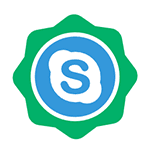 Реклама в Skype может быть и не очень навязчивая, но иногда все равно возникает желание отключить ее, особенно когда внезапно вверху главного окна появляется баннер с сообщением, что я что-то выиграл и огоньками по кругу или же посреди окна чата Skype отображают квадратный баннер. В этой инструкции подробно о том, как отключить рекламу в скайпе штатными средствами, а также убрать ту рекламу, которая не убирается с помощью настроек программы. Все это просто и займет не более 5 минут.
Реклама в Skype может быть и не очень навязчивая, но иногда все равно возникает желание отключить ее, особенно когда внезапно вверху главного окна появляется баннер с сообщением, что я что-то выиграл и огоньками по кругу или же посреди окна чата Skype отображают квадратный баннер. В этой инструкции подробно о том, как отключить рекламу в скайпе штатными средствами, а также убрать ту рекламу, которая не убирается с помощью настроек программы. Все это просто и займет не более 5 минут.
Обновление 2015 — в последних версиях Skype исчезла возможность частично убирать рекламу, используя настройки самой программы (но этот способ я оставил в конце инструкции для тех, кто использует версии младше 7-й). Тем не менее, те же самые настройки мы можем поменять через файл конфигурации, что и было добавлено в материал. Также были добавлены актуальные сервера рекламы для блокировки в файле hosts. Кстати, а вы знали, что есть возможность использовать Онлайн-версию Skype в браузере без установки?
Два шага, чтобы полностью избавиться от рекламы в Skype
Описанные ниже пункты представляют собой шаги, позволяющие убрать рекламу в Skype версии 7 и выше. Предыдущие способы для более ранних версий описаны в разделах руководства, следующим за этим, их я оставил без изменений. Перед тем, как приступать, выйдите из скайпа (не сверните, а именно выйдите, можно через пункт главного меню Skype — Закрыть).
Первый шаг — изменить файл hosts таким образом, чтобы запретить скайпу доступ к серверам, откуда он берет рекламные объявления.

Для того, чтобы сделать это, запустите блокнот от имени Администратора. Для этого, в Windows 8.1 и Windows 10, нажмите клавиши Windows + S (чтобы открылся поиск), начните набирать слово «Блокнот» и когда он появится в списке, кликните по нему правой кнопкой мыши и выберите запуск от Имени администратора. Точно так же можно сделать это и в Windows 7, просто поиск находится в меню Пуск.
После этого в блокноте выберите в главном меню «Файл» — «Открыть», перейдите в папку Windows/ System32/ drivers/ etc, обязательно включите в диалоговом окне открытия «Все файлы» напротив поля «Имя файла» и откройте файл hosts (если их несколько, откройте тот, который без расширения).

Добавьте в конце файла hosts следующие строчки:
Затем в меню выберите «Файл» — «Сохранить» и пока не закрывайте блокнот, он пригодится для следующего шага.

Примечание: если у вас установлена какая-либо программа, которая следит за изменением файла hosts, то на ее сообщение о том, что он был изменен, не дайте ей восстановить исходный файл. Также, последние три строчки теоретически могут повлиять на отдельные функции Skype — если вдруг что-то стало работать не так, как вам требуется, удалите их тем же способом, как добавляли.
Второй шаг — в том же блокноте, выберите файл — открыть, установите «Все файлы» вместо «Текстовые» и откройте файл config.xml, располагающийся в C: Users (Пользователи) Имя_пользователя AppData (скрытая папка) Roaming Skype Ваш_логин_скайп
В этом файле (можно через меню Правка — Поиск) найдите пункты:
- AdvertPlaceholder
- AdvertEastRailsEnabled

И измените их значения с 1 на 0 (на скриншоте показано, наверное, понятнее). После этого сохраните файл. Готово, теперь перезапустите программу, войдите, и вы увидите, что теперь Skype без рекламы и даже без пустых прямоугольников для нее.
Примечание: способы, описанные далее, относятся к предыдущим версиям скайпа и представляют собой более ранний вариант этой инструкции.
Убираем рекламу в главном окне Skype

Отключить рекламу, которая показывается в главном окне скайпа можно с помощью настроек в самой программе. Для этого:
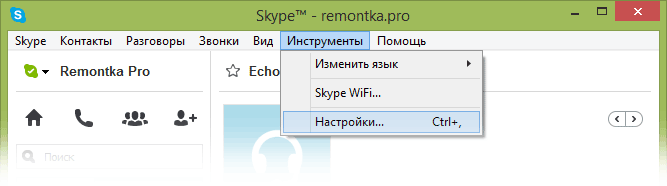
- Зайдите в настройки, выбрав пункт меню «Инструменты» — «Настройки».
- Откройте пункт «Оповещения» — «Извещения и сообщения».
- Отключите пункт «Рекламные акции», также можно отключить и «Помощь и советы от Skype».
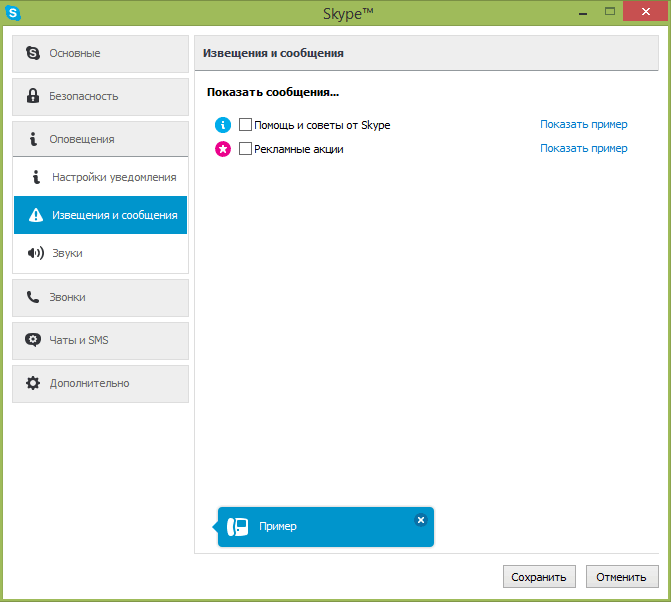
Сохраните измененные параметры. Теперь часть рекламы исчезнет. Однако, не вся: например, при звонках вы все равно будете видеть рекламный баннер в окне разговора. Однако, и его можно отключить.
Как убрать баннеры в окне разговора

Рекламные объявления, которые вы видите при разговоре с одним из ваших контактов по Skype, загружаются с одного из серверов Microsoft (который предназначен как раз для поставки таких объявлений). Наша задача — заблокировать его, чтобы реклама не появлялась. Для этого мы добавим одну строчку в файл hosts.
Запустите блокнот от имени Администратора (это обязательно):
- В Windows 8.1 и 8 на начальном экране начните набирать слово «Блокнот», а когда он появится в списке поиска, кликните по нему правой кнопкой мыши и выберите «Запуск от имени администратора».

- В Windows 7 найдите блокнот в стандартных программах меню пуск, кликните по нему правой кнопкой мыши и запустите от имени администратора.

Следующее, что нужно сделать: в блокноте нажмите «Файл» — «Открыть», укажите, что требуется показывать не только текстовые файлы, а «Все файлы», после чего зайдите в папку Windows/System32/drivers/etc и откройте файл hosts. Если вы увидите несколько файлов с таким именем, откройте тот, который не имеет расширения (трех букв после точки).

В файле hosts нужно дописать одну единственную строку:
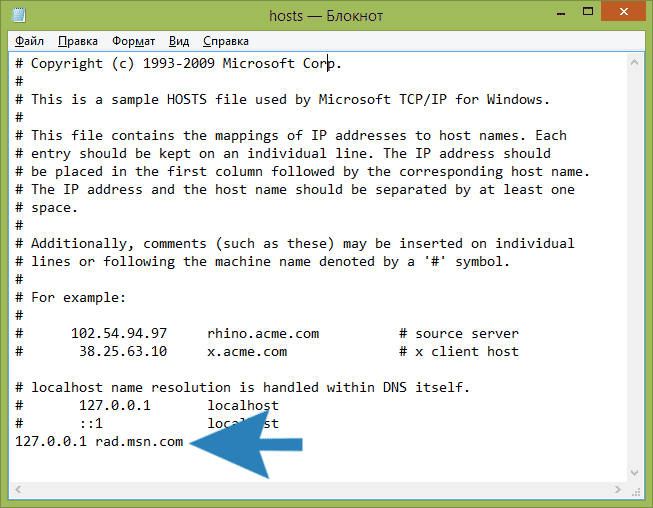
Данное изменение поможет убрать рекламу из скайпа полностью. Сохраните файл hosts через меню блокнота.

На этом задачу можно считать выполненной. Если вы выйдите, а потом снова запустите Skype, никакой рекламы вы больше не увидите.












